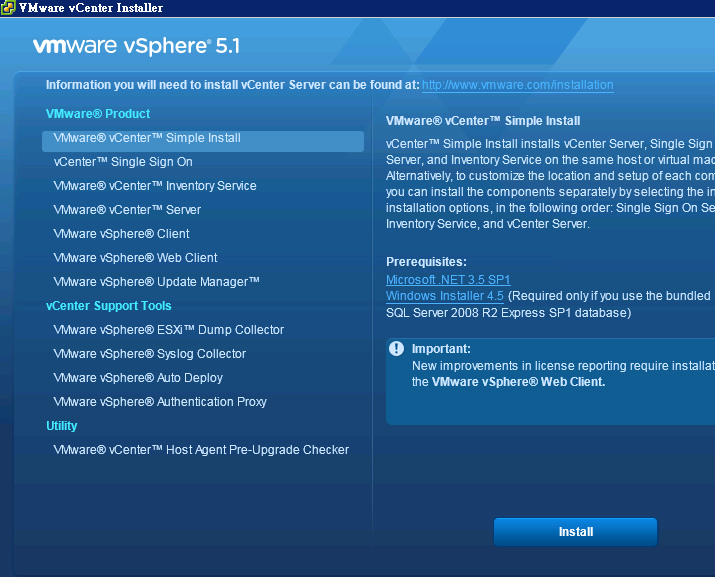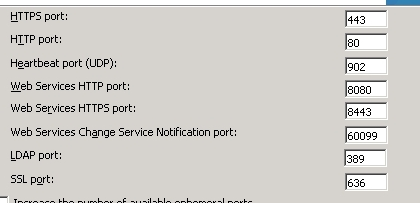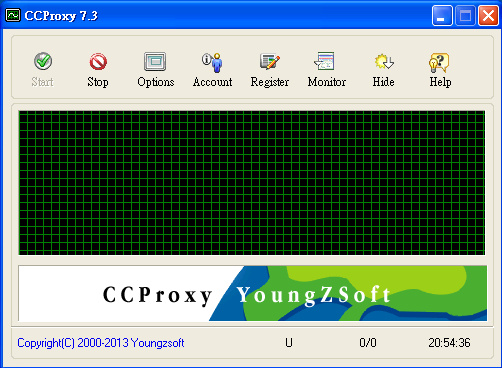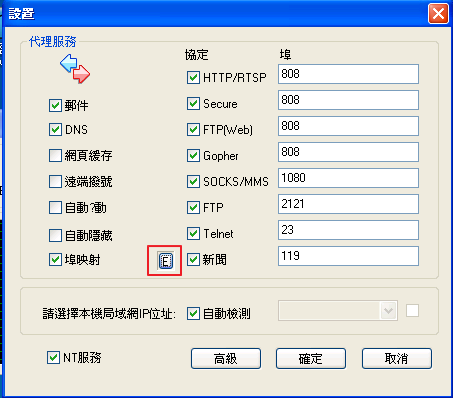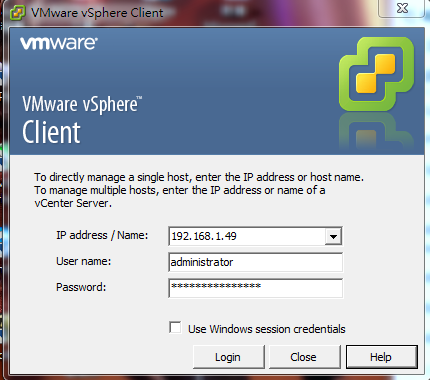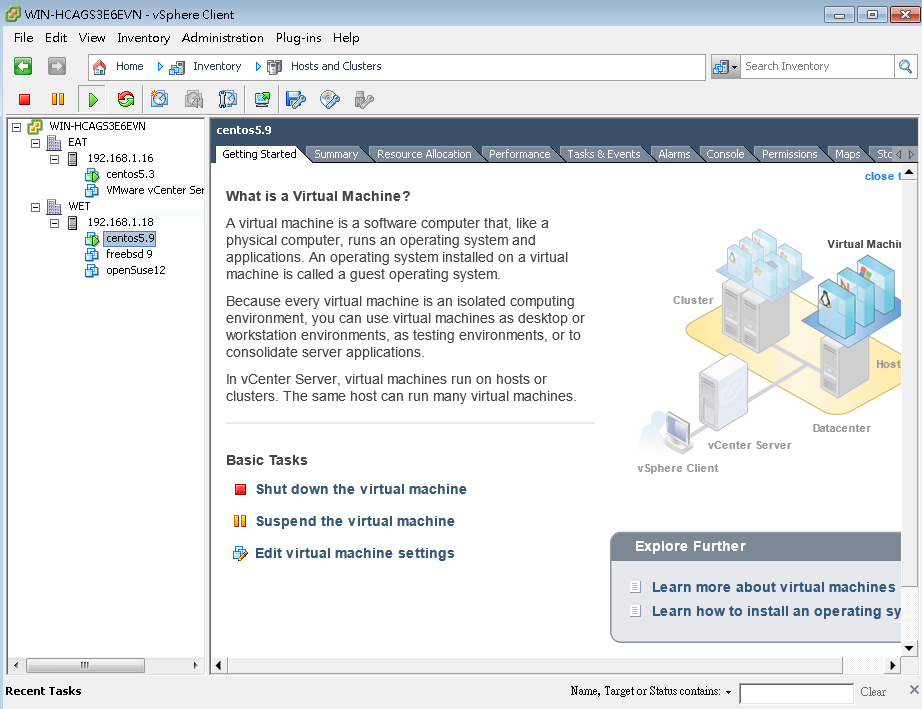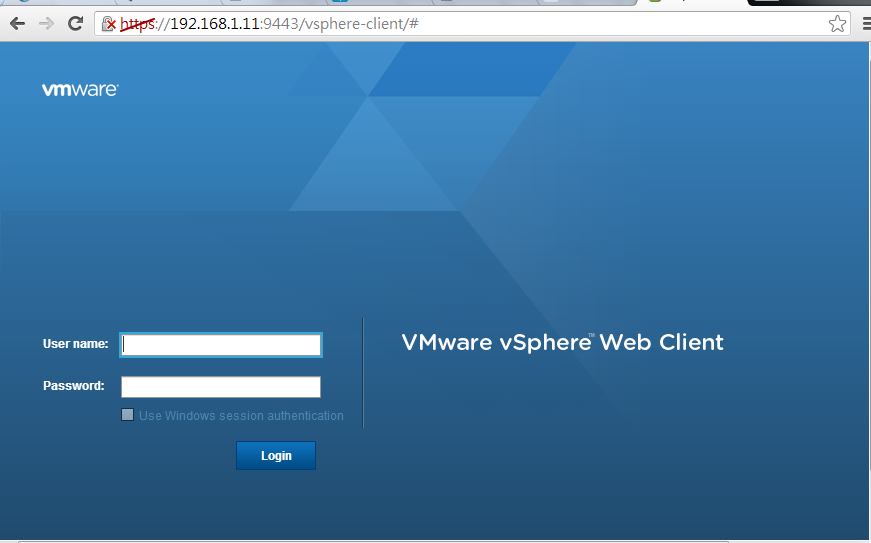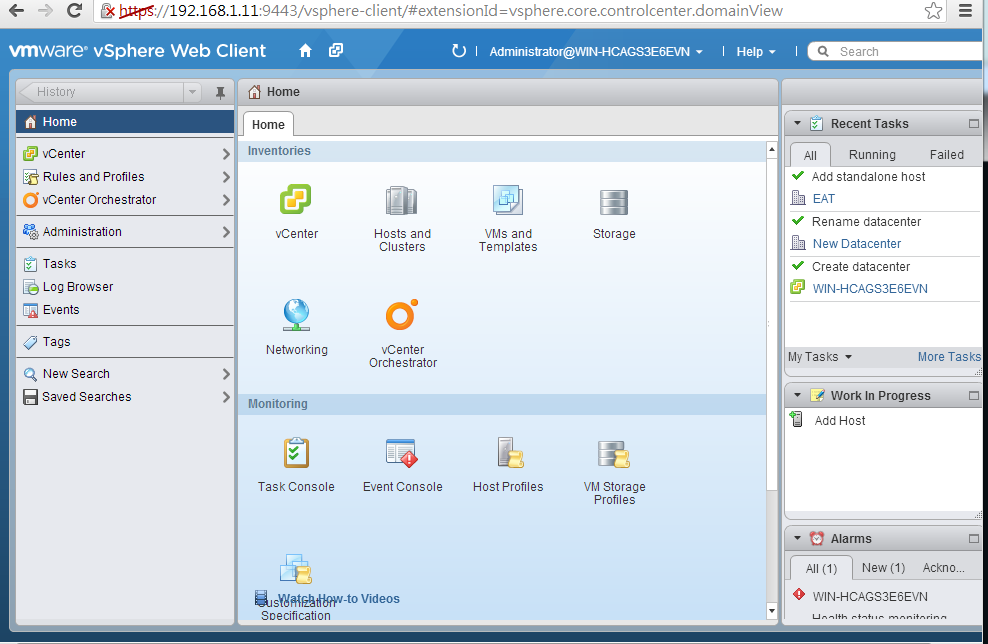vCenter5.1安裝注意事項
安裝所需環境Windows 2008、SQL Server 2008 R2、NET 3.5 SP1、Windows Installer 4.5
總共使用三部機器
192.168.1.11 vcenter server
192.168.1.49 ccproxy 轉發
192.168.1.7 VMware vSphere Client
1.先安裝vcenter Single Sign On
如果有多台windows可以只裝一台就好,它可以使用Active Directory帳戶進行登入
https://192.168.1.11:7444/lookupservice/sdk
admin@System-Domain(帳號)
1234567(密碼)
2.安裝vCenter Inventory Service
第二台的vcenter只需安裝Invertory Service 登記,輸入Single Sign On管理員帳密即可下一步
vcenter inventory service information
https://WIN-HCAGS3E6EVN:10443
3.安裝vCenter Server
① 若本機沒有安裝sql2008預設會安裝Microsoft SQL Server 2008 R2 Express免費版
②安裝過程會輸入License Key
③port的部份最好使用預設,不然後面會有連線上的問題,後面再補充(因為有裝了IIS)
我是用http88、https444其它都預設值
到這邊就安裝的部份就結束
客戶端連線軟體可以使用VMware vSphere Client或是http://192.168.1.7:9443進行web操作
因為我安裝的port不相同所以連線上使用ccproxy做轉發
進入轉發192.168.1.49機器開啟ccproxy→選擇Options
選擇埠映射
設置如下local端設定原始的local port,對應到dest port(就是你安裝非預設的port)
就可以使用VMware vSphere Client來進行連線了,打上轉發機器的ip及vcenter AD的帳號密碼
vcenter登入後的畫面之後再講如何加入host
或是使用webclient登入https://192.168.1.11:9443
登入後的畫面